如何将 GrabCAD Print 与 Stratasys 3D 打印机连接
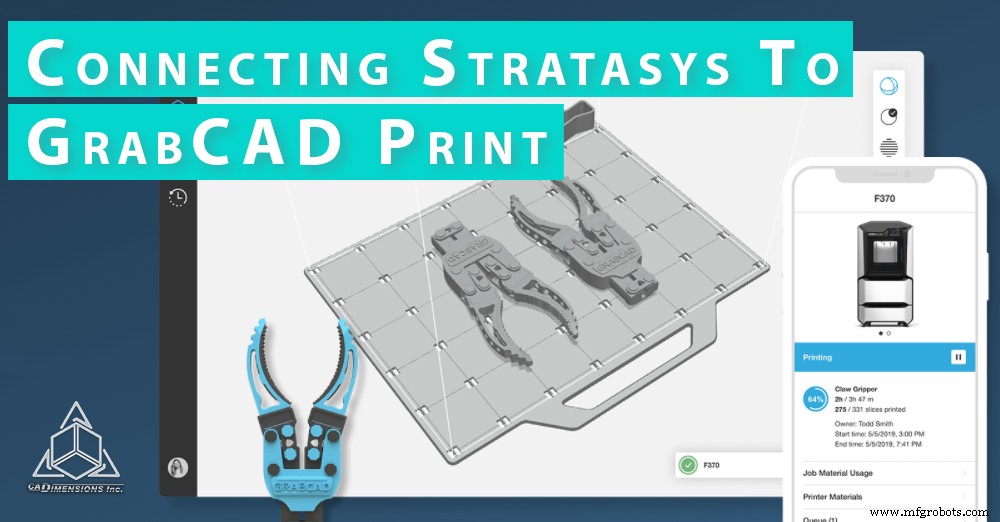
无论您是必须更换网络、拥有一台新计算机,还是仅仅需要移动打印机,有时您的 3D 打印机都无法连接到 GrabCAD Print。
通常,当这些事情发生时,只需单击“选择打印机”页面顶部的打印机名称,即可轻松打开 GrabCAD 并重新建立通信。但是,有时这不起作用,这篇文章旨在帮助您重新连接打印机。
在 GrabCAD Print 中搜索打印机的 IP 地址
重新建立丢失的通信时要尝试的第一件事是在 GrabCAD 中搜索打印机的 IP 地址。如果您还不知道,则必须首先确定打印机的 IP 地址。这是通过打印机的网络菜单在打印机上完成的。
访问网络菜单的方式因打印机而异,如果您在导航到网络菜单方面需要帮助,请联系您的 Stratasys 服务提供商。
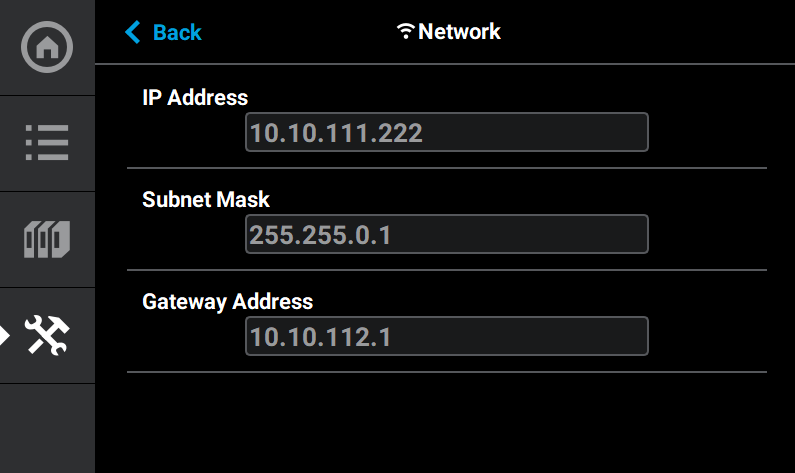
知道打印机的 IP 地址后,您可以在“选择打印机”页面的顶部进行搜索。点击放大镜并输入打印机的 IP 地址。
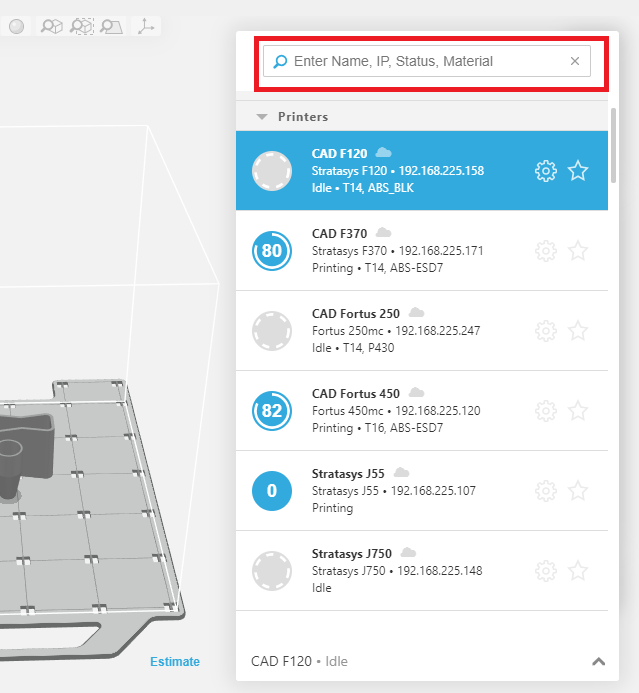
如果第一次搜索 IP 不起作用,将打印机更改为静态 IP 地址可能会有所帮助。
您也可以在打印机的网络菜单中更改此设置。更改为静态 IP 地址后,请尝试在 GrabCAD Print 中再次搜索它。这将确认您拥有正确的 IP 地址。
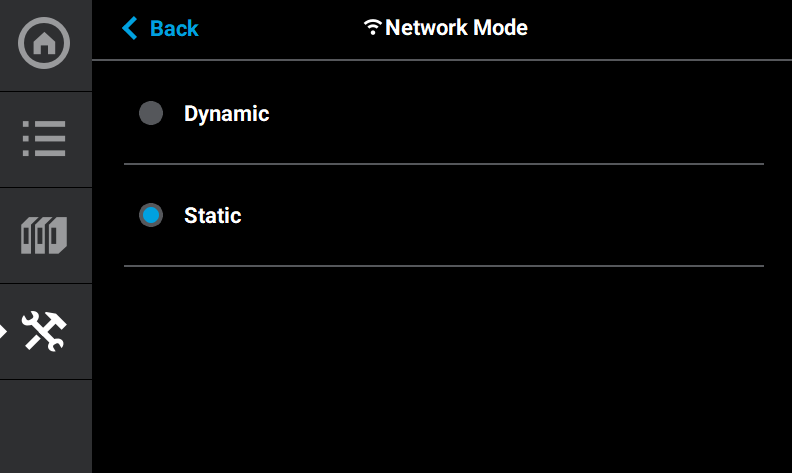
检查打印机网络连接
如果您无法通过在 GrabCAD 中搜索 IP 连接到打印机,最好在继续之前确保在 GrabCAD 之外进行通信。为此,请单击开始按钮并搜索 CMD 打开命令提示符程序。
打开命令终端并输入“ping”,然后输入打印机的 IP 地址。例如,如果您的打印机的 IP 地址是 192.168.225.162,您将在命令终端中输入“ping 192.168.225.162”。如果通信失败,请确保您正确输入了所有内容。如果这不起作用,请向您的 IT 部门寻求帮助。
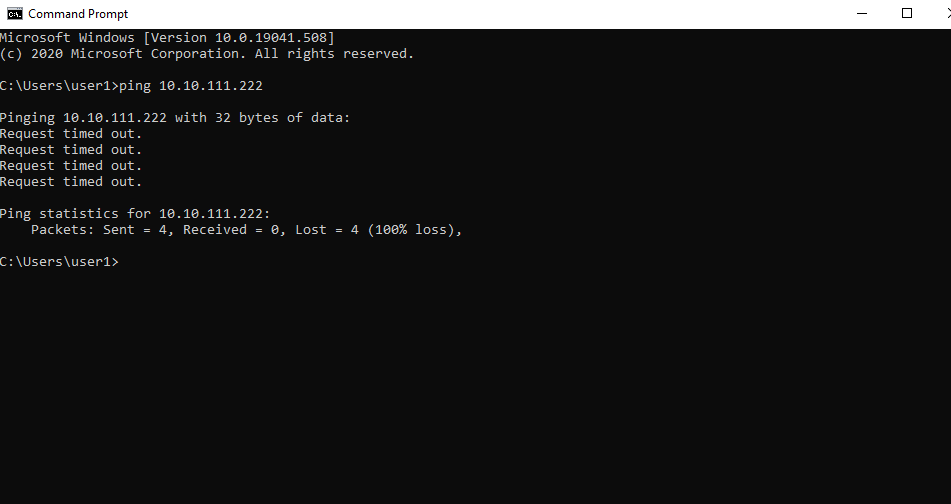
如果您的计算机是新计算机或最近对网络进行了 Windows 升级,则网络发现可能已关闭,并且可能是连接问题的原因。转到控制面板> 网络和共享中心> 高级共享设置以启用它。
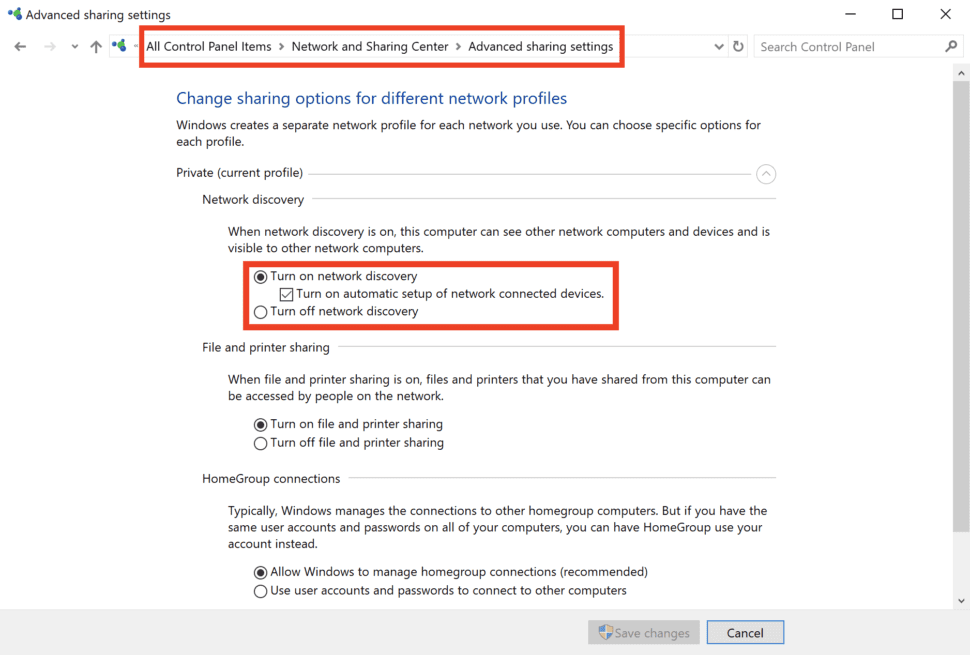
防病毒问题
有时,防病毒软件可能会将 GrabCAD 的各种后台进程之一标记为恶意,从而导致 GrabCAD 的操作出现问题。
一般来说,您可以通过在软件提示时点击“允许”并将 GrabCAD 打印包含在批准的程序列表中来防止这些问题。以下是作为 GrabCAD Print 的一部分运行的 .exe 文件列表。所有这些都必须允许运行才能使程序正常运行。
- GrabCADPrint.exe – 主要应用。这可能正在运行多个实例。
- PrinterServiceServerConsole.exe – 这会维护 GrabCAD Print 与您网络上的打印机之间的连接。
- FDMBuildServiceServerConsole.exe – 处理 FDM 打印的所有操作,包括切片和生成刀具路径。这可能正在运行多个实例。
- PolyJetService.exe – 处理与 PolyJet 打印相关的所有操作,包括托盘材料和切片。
- gc_service_runner.exe – 该程序提供分析模式的功能。
- gc_print_data_service.exe – 该程序收集有关 GCP 中执行的一般操作的统计信息。它不会收集有关您的文件的任何信息。您可以从“文件”>“系统偏好设置”配置此服务。
- VoxelFileCreateUtil.exe – 如果您购买了 Voxel Print Utility 的许可证,则会安装此附加程序。
- gc_print_server.exe – 如果您正在运行 GrabCAD 打印服务器,它将与打印机服务和数据服务一起在后台运行。
重新安装 GrabCAD Print
如果您仍然无法与打印机通信,则您的 GrabCAD 实例可能存在问题。解决此问题的最佳方法是卸载并重新安装该程序。
最简单的方法是转到控制面板> 程序和功能> GrabCAD 打印,然后单击卸载/更改。按照提示卸载程序。成功卸载程序后,从 GrabCAD.com 下载最新版本的 GrabCAD,然后安装程序。
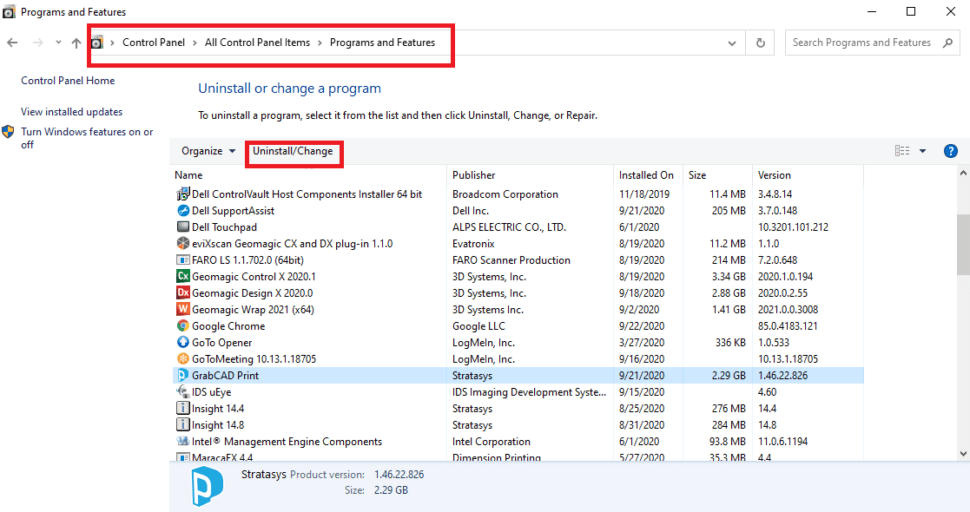
如果您仍有连接问题
如果在使用上述所有方法后仍然存在连接问题,这通常是旧版本软件的残留造成的。最好通过清除 GrabCAD Print 的所有痕迹,让您的系统恢复到“干净”状态。
- 首先转至控制面板> 程序和功能并卸载所有 GrabCAD 产品。
- 从 print.grabcad.com 下载全新的安装程序并运行它。
- 如果失败,Windows 提供的工具可以提供帮助。在此处下载:MicrosoftProgram_Install_and_Uninstall.meta.diagcab
- 打开 Microsoft 实用程序并选择“卸载问题”
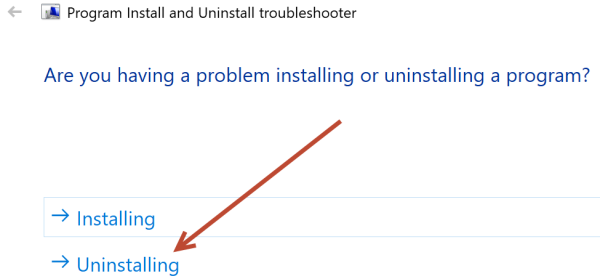
- 运行卸载疑难解答:
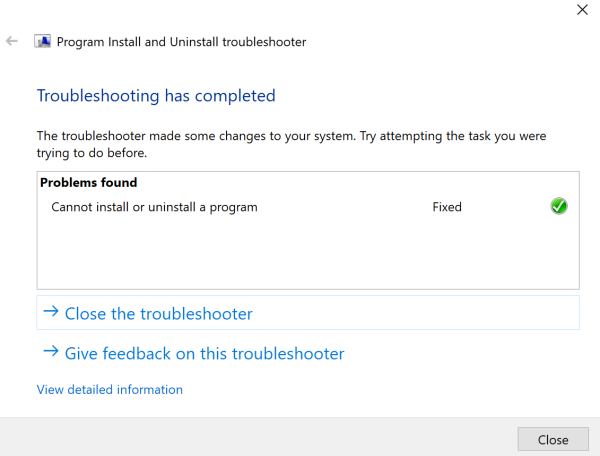
- 故障排除程序完成分析后,从前面板移除 GrabCAD Print:
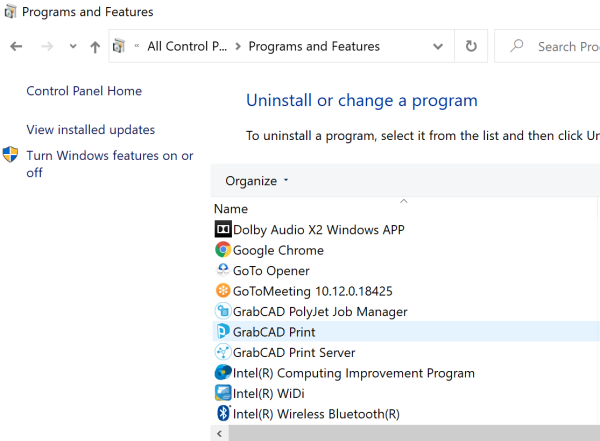
- 卸载后,重启电脑
- 再次打开 Microsoft 实用程序
- 检查删除 GrabCAD 后打印机服务是否仍然存在:如果是这种情况,请将其删除。
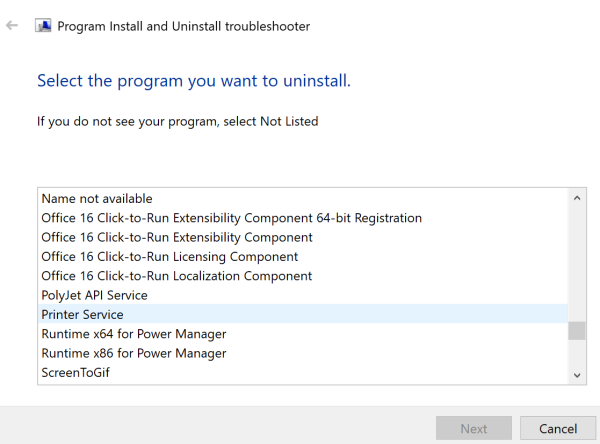
- 重新安装 GrabCAD Print 并报告问题是否已解决。
5. 对以下任何一项重复上述步骤:
- DesktopMeshServiceInstaller
- FDMBuildService
- 几何核心
- GrabCAD Print API 运行时
- GrabCAD 打印数据服务
- GrabCAD 打印服务器
- GrabCAD 打印
- InsightCore
- 安装实用程序
- PolyJet API 服务 URLAcl
- PolyJet API 服务
- PolyJet 插件
- 打印机服务
该工具一次只能执行一项,因此如果您找到一项,请点击下一步,然后继续将其删除,然后关闭并重新打开该工具。
6. 删除所有这些后,再次尝试安装 GrabCAD Print。
如果在这一切之后您仍然对 GradCAD 打印有问题,那么接下来的步骤是在 print.grabcad.com 上直接使用 GrabCAD 或通过发送电子邮件至 [email protected]
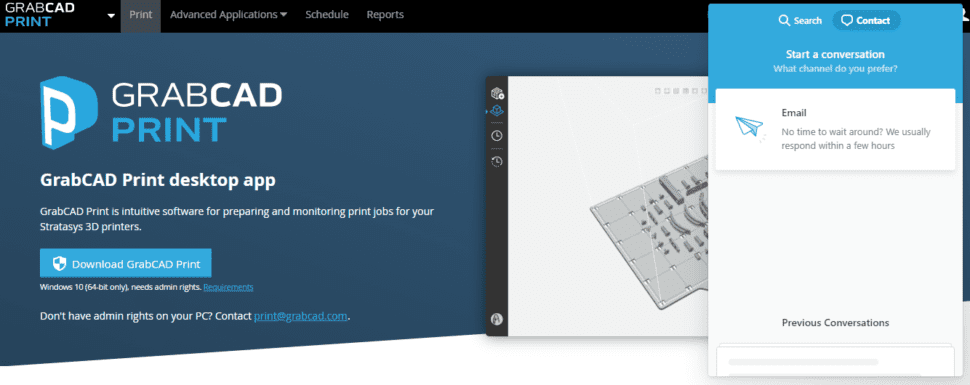

优化您的 3D 打印设计
从概念到生产。 CADimensions 可以帮助您完成每一步
3D 打印服务3D打印


